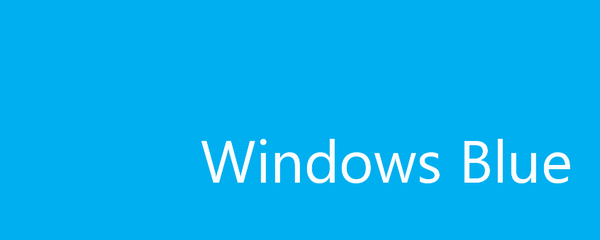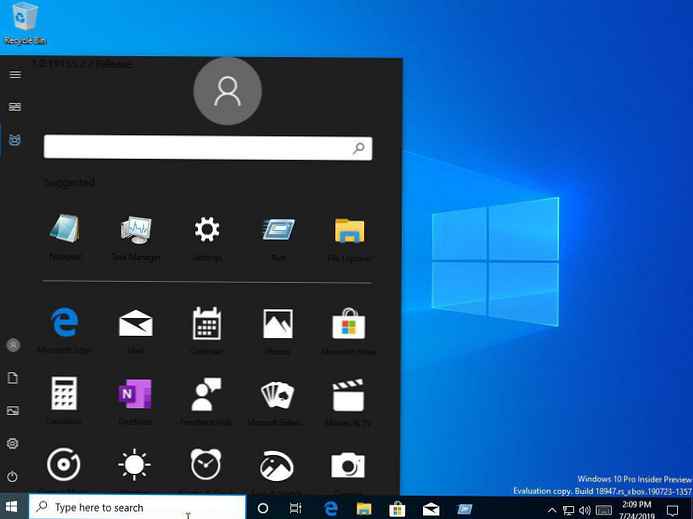Windows 10 версия 2004 ще бъде деветата основна актуализация от първоначалното издание, която Microsoft планира да пусне през май 2020 г. с нови функции и подобрения..
Също с кодово име „20H1” (Vibranium), това ще бъде първото от две събития, които се появиха през 2020 г. Благодарение на предварителните версии, налични в програмата Windows Insider, можем да видим промените, които ще бъдат налични с тази нова актуализация.
В това ръководство ще представим нови функции и подобрения, планирани за Windows 10 версия 2004 (20H1). (Не е ясно дали Microsoft ще използва „Актуализацията през май 2020 г.“, „Актуализация за април 2020 г.“ или друго име за тази актуализация на функцията.)
Въпреки че тази версия не е основна актуализация, която значително ще промени начина, по който използвате вашето устройство, това е малка актуализация, която включва много допълнителни подобрения и някои нови функции, свързани с оптимизация, сигурност и производителност.
Информация: Това ръководство ще бъде актуализирано и публикувано с нови функции и подобрения, когато станат достъпни в Windows Insider. Въпреки това, в зависимост от това, когато прочетете това ръководство, някои функции и промени може да липсват..
- Какво е новото в Windows 10 20H1
- Какво е новото в настройките на Windows 10 20H1
- Какво е новото с входното изживяване на Windows 10 20H1
- Какво е новото в работата със системата в Windows 10 20H1
- Какво е новото с вградените приложения в Windows 10 20H1
Какво е новото в Windows 10 версия 2004.
Заключване на екрана
Като част от подобренията на заключения екран, версия 2004 вече включва поддръжка за удостоверяване на вашия акаунт с помощта на вашия ПИН в защитен режим. В миналото е трябвало да използвате парола в безопасен режим, дори ако сте използвали ПИН за влизане.
Стартово меню
Започвайки с актуализация 20H1, когато отворите менюто "Старт", ще видите нов списък с името „Започнете да пишете за търсене“ с бърз достъп до търсенето на онлайн резултати, приложения и документи, които трябва да дадат ясно на потребителя, че той може да стартира приложението, документа и т.н., просто като въведете търсенето.
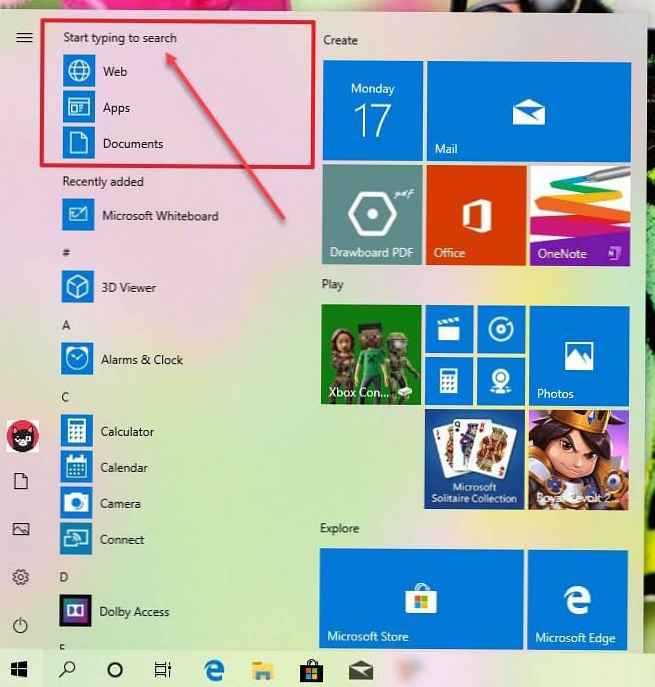
В допълнение, заглавието „Започнете да пишете за търсене“ понякога се променя на „Търсене“, предназначено да насърчи потребителите да изберат тип търсене от списъка..
Подобрения в търсенето в Windows
Технологията за проверка на правописа на Windows сега разбира и коригира дребни грешки при заявки за търсене, като „powerpont“ и „exce“, които по-рано не бяха успешни.
В допълнение, актуализация се появява и по време на търсенето, за да се покажат свързани резултати при търсене на параметри, които не съответстват на заявката..
лентата на задачите
Ако използвате изскачащия прозорец „Време и дата“ на лентата на задачите за преглед на предстоящи събития, в новата версия ще намерите и опция за създаване на бързи събития, напомняния за календари с местоположение и много други, без да се налага да отваряте приложението Календар.
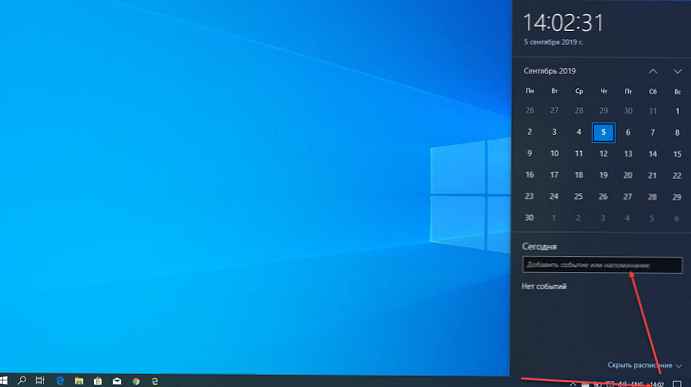
Виртуални настолни компютри
Ако използвате виртуални настолни компютри, за да разделите различните си задачи, сега можете да кликнете върху заглавието на работния плот и да посочите произволно име за всеки виртуален работен плот.
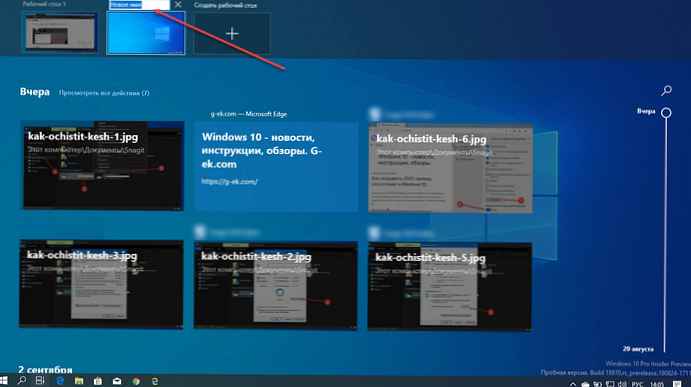
Можете също да щракнете с десния бутон върху миниатюрата на желания работен плот в изгледа на задачите и ще се появи контекстно меню с опцията „Преименуване“. .
режим таблетка
Като част от разработката на Windows 10, нов режим на таблет за сензорни устройства 2-в-1.
Новият интерфейс позволява на потребителите, които са в режим на таблет, да останат на обичайния си десктоп и има няколко допълнителни подобрения, като например увеличаване на разстоянието между иконите на лентата на задачите. Полето за търсене на лентата на задачите е сведено до иконата. Explorer преминава към оптимизиран за допир оформление. А сензорната клавиатура се извиква автоматично при натискане на текстови полета.
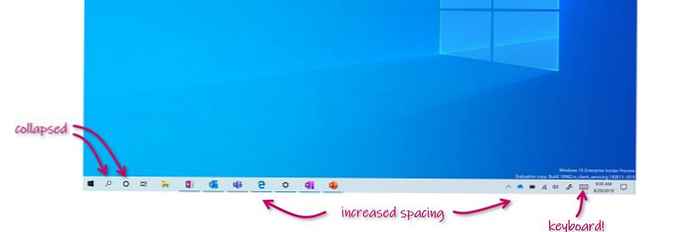
Освен това в резултат на тези промени разделът за таблета в Настройки получава нови промени.
Кортана
Windows 10 вече се доставя с новото приложение Cortana, което се актуализира чрез магазина на Microsoft и предоставя нов интерфейс, базиран на чат, с възможност за въвеждане или разговор с асистент.
Сега приложението поддържа светли и тъмни теми, налични в Windows 10, а новият интерфейс предлага по-малко натрапчив екран за заявки „Здравей, Cortana“. Асистентът е актуализиран с нови модели на реч и език и значително подобрена производителност.
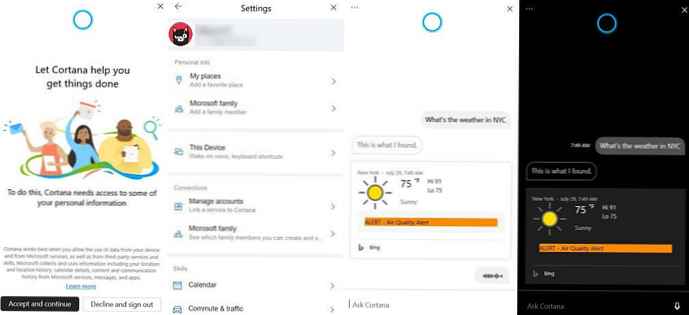
В резултат на тази промяна вече няма да намерите препратки към Кортана на главната страница на приложението Параметри.
проводник
Започвайки с Windows 10 версия 2004, полето за търсене в Explorer се контролира от търсенето с Windows. Това също означава, че полето за търсене в Explorer ще се интегрира със съдържание на OneDrive в Интернет, както при използване на търсене в лентата на задачите.
Приложението Explorer е актуализирано с падащ списък с историята на търсенето ви, когато щракнете върху лентата за търсене (или когато използвате клавишната комбинация CTRL + E, за да зададете фокус върху нея).
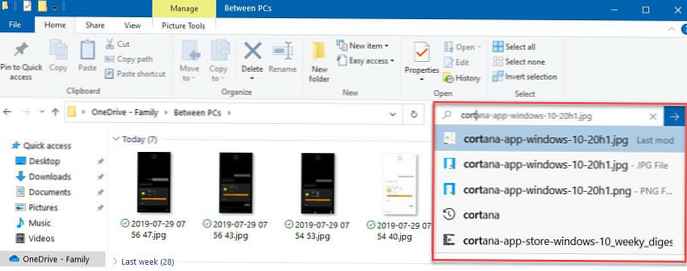
Освен това, като започнете с Windows 10 build 18956, когато щракнете с десния бутон върху папка, вече няма да виждате настройките на домашната група в подменюто „Даване на достъп“.
Мениджър на задачи
В тази актуализация ще намерите актуализирания раздел Производителност на диспечера на задачите, който сега показва типа на диска (например SSD), това ще бъде полезно на устройства с множество твърди дискове.
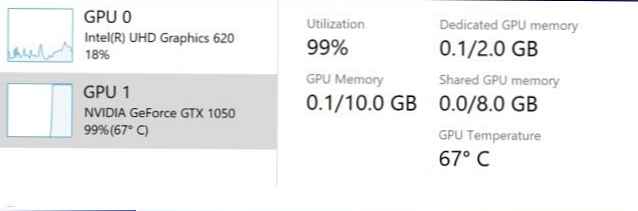
В раздела "Производителност" в диспечера на задачите е добавен поддръжка за контрол на температурата на видеокарти. Можеш вижте температурата на вашия GPU без никакви трети комунални услуги.
Microsoft актуализира раздела Детайли в диспечера на задачите и сега, когато щракнете с десния бутон върху даден процес, той показва „Предоставяне на обратна връзка“ след „Край на задачата“ и „Край на дървото на процеса“ (а не между тях).
Център за действие и уведомяване
Windows 10 20H1 версия 2004 също включва нови подобрения в настройките за известяване. Например, сега известията включват вградена опция, която ви позволява да деактивирате известията за това приложение или да отворите настройките за известия за приложението.
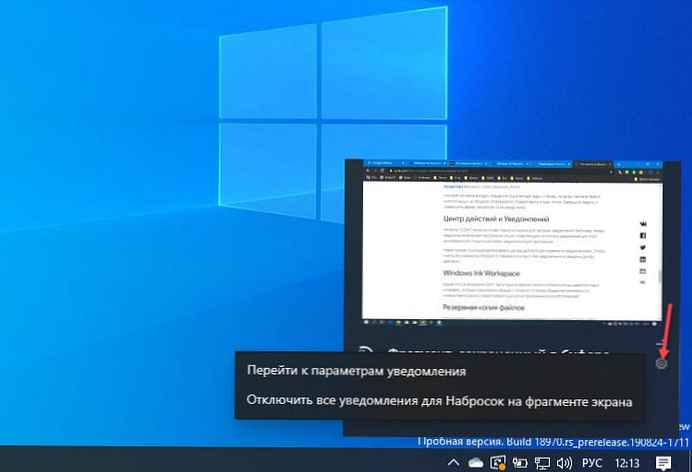
Добавена е нова директна връзка в горната част на центъра за действие за управление на известията. (За да отчете тази промяна, Windows 10 премести текста „без известие“ в средата на центъра за действие.)
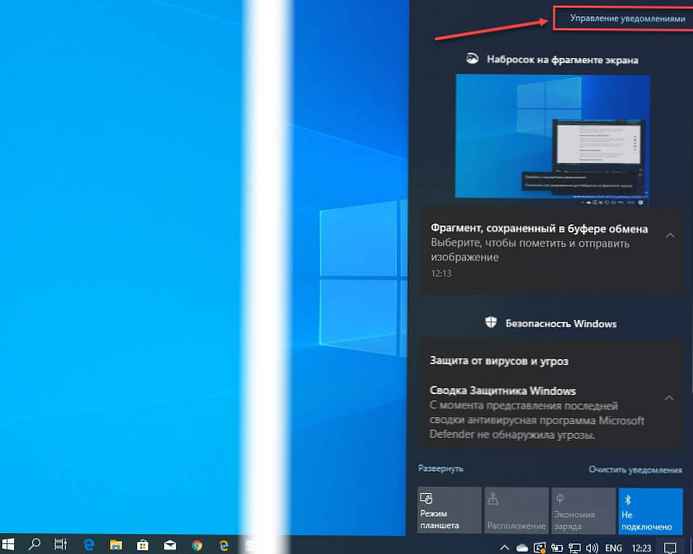
Работно пространство за мастило на Windows
Освен това в Update 20H1, когато отворите работното пространство на Windows Ink, ще забележите нов интерфейс, който е значително по-малък, а Windows 10 вече комбинира функциите на интерактивна дъска с нова директна връзка към приложението на Microsoft Whiteboard.

Резервен файл
Потребителите, които нямат решение за архивиране на трети страни, сега ще видят приятелско напомняне, че си струва да настроите опцията за архивиране, включена в Windows 10. (Ако предпочитате да деактивирате тази опция, има опция в известието).
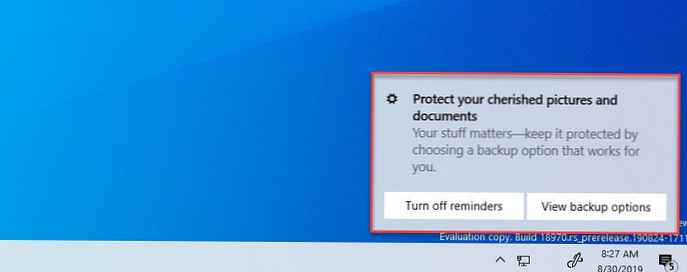
Какво ново в настройките на Windows 10 версия 2004.
Получете повече от заглавката на Windows в приложението за настройки
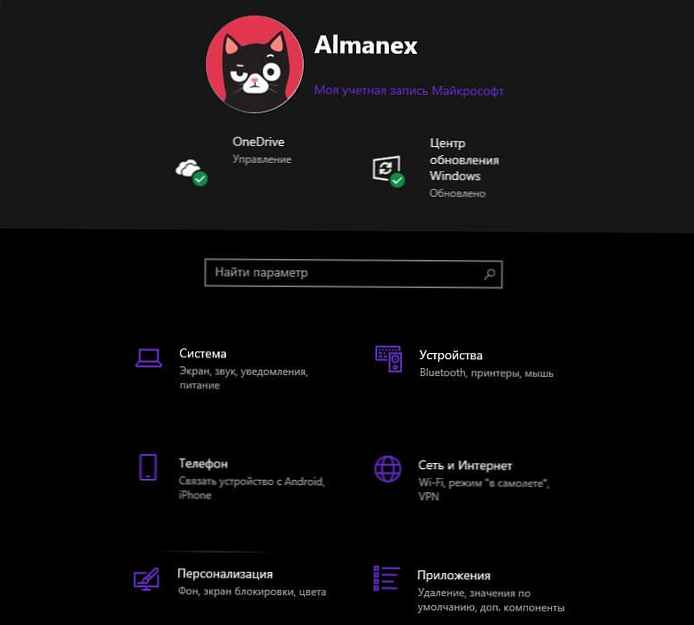
В допълнение към новите функции и промени, Windows 10 версия 2004 също добавя подобрения в настройките на приложението, включително актуализирано заглавие на началната страница, което вместо да показва състоянието и свързаните услуги след актуализиране на функцията, ще покаже „Получете повече от Windows“ с възможност Настройки на OneDrive, свържете телефона си, включете времевата линия и много други.
звуци
Започвайки от версия 2004, настройките на интерфейса се появиха в приложението „Настройки“ „Настройки на устройството и обем на приложението“, за да е по-удобно.
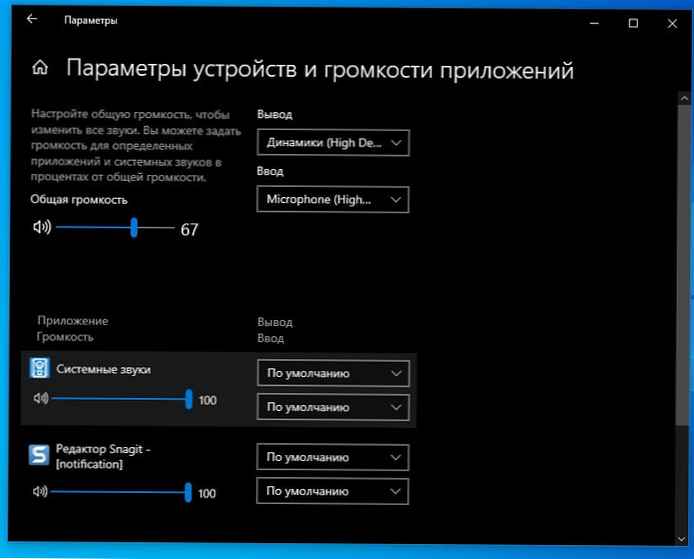
Известия и действия
На страницата Известия и действия Windows 10 добавя нови промени, включително възможност за изключване на всички известия чрез новата опция в секцията "Известия", и сега можете да сортирате списъка с приложения, от чието име наскоро сте получили известия, бързо да ги намерите и да промените настройките.
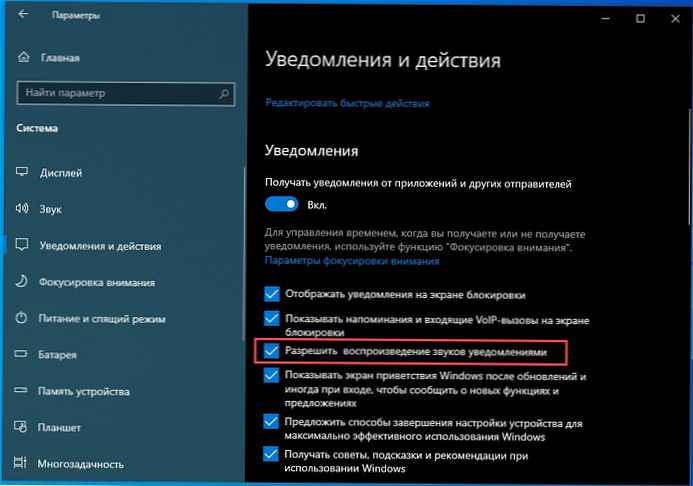
Когато избирате приложение, ще намерите изображения, които ще ви помогнат да разберете ефекта от настройките..
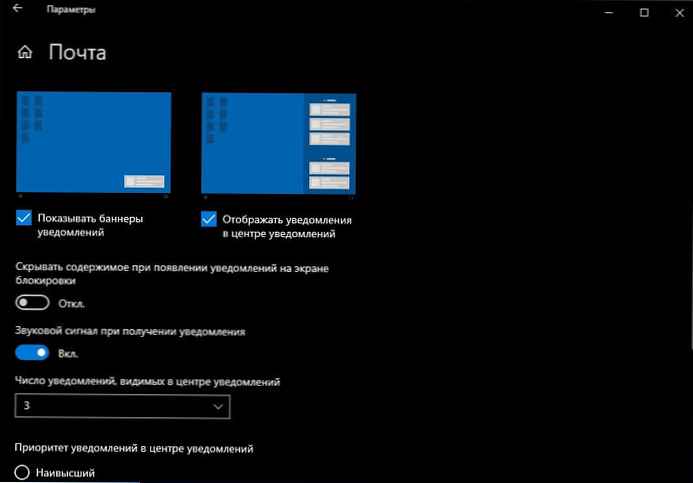
Памет на устройството
Страницата за памет на устройството не получава значителни подобрения, но сега в секцията „Други опции за съхранение“ ще намерите нова опция за достъп до страницата с настройки за архивиране.
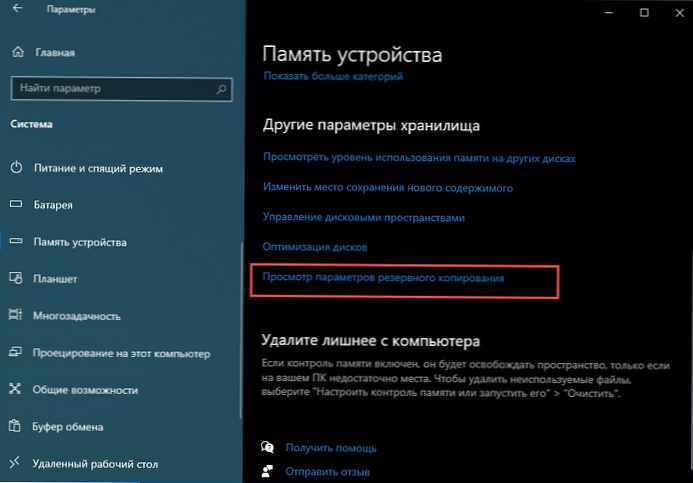
Мишка
В новата версия страницата "Мишка" е актуализирана и вече включва възможността за промяна на скоростта на курсора, без да е необходимо да използвате контролния панел.
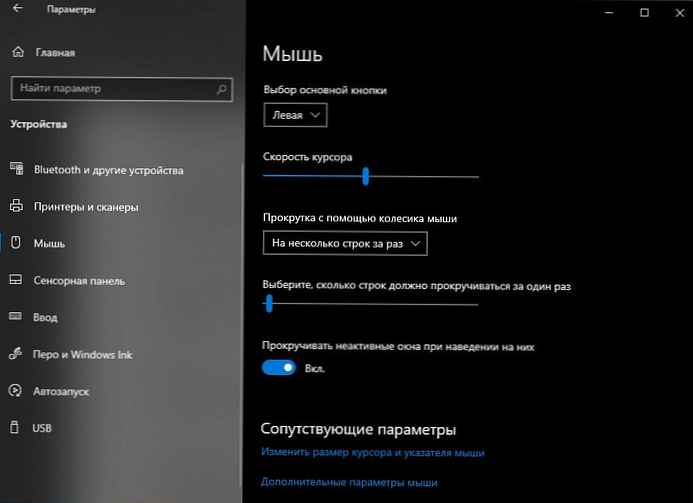
Мастило за писалка и Windows
Много нови промени се появиха на страницата с писалка и Windows Ink, сега ще намерите опцията да изключите предложенията за приложения, когато използвате Windows Ink Workspace.
Допълнителни компоненти
В допълнение, тази актуализация за Windows 10 20H1 добавя промени, за да направи опциите за допълнителни компоненти по-удобни, включително възможност за избор и инсталиране на няколко допълнителни функции едновременно..
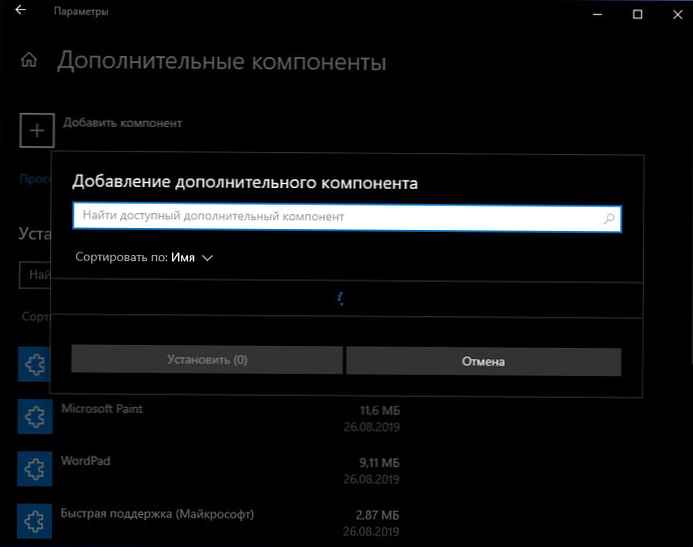
Сега можете да търсите в списъка с допълнителни компоненти и да ги сортирате по име, размер и дата на инсталиране. В допълнение можете да видите датата на инсталиране на всяка допълнителна функция в списъка "Инсталирани компоненти"..
Опции за вход
На страницата „Опции за вход“ възможността за автоматично рестартиране на приложения при рестартиране е отделена от опцията „Използвайте моята информация за влизане, за да завърша автоматично конфигурацията на моето устройство“. Тази промяна означава, че в бъдеще ще можете да контролирате възможността за автоматично стартиране на регистрирани приложения след рестартиране на компютъра, като използвате новия параметър „Рестартиране на приложения“.
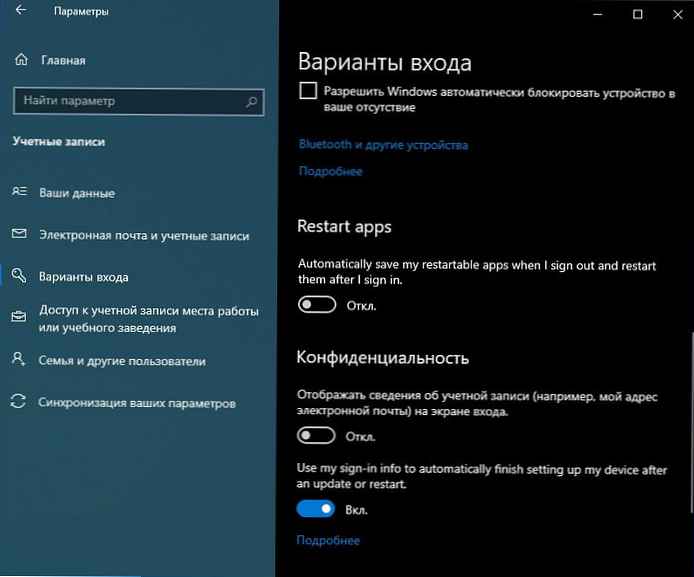
състояние
Страницата Status получава актуализация с нов изглед на активни връзки и бърз достъп до промяна на настройките.
Ако имате няколко връзки, само една интернет връзка ще се показва в лентата на състоянието в горната част на страницата.
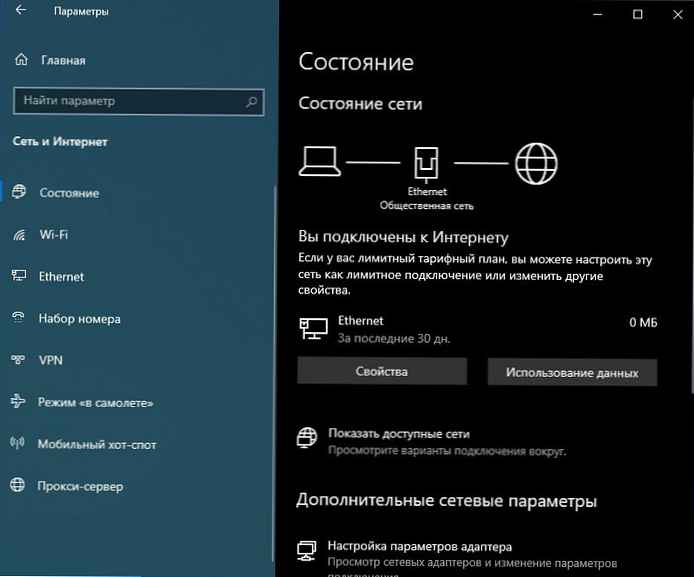
В допълнение, сега можете да видите колко данни се използват от мрежата, точно на страницата със състоянието. Ако използвате много данни, можете да отидете на Страница за използване на данни, да създадете ограничение за тази мрежа, което ще ви предупреди, ако превишите лимита си. Можете също да видите колко данни използва всяко приложение в тази мрежа..
Във вариант Показване на наличните мрежи сега се появява бутон с икона и описание и вече нямате достъп до центъра за мрежи и споделяне на контролния панел от тази страница.
Използване на данни
Започвайки с 20H1, Windows 10 премахва раздела „Употреба на данни“ от главния списък „Мрежа и интернет“. Настройките обаче не изчезнаха, те са достъпни за всяка връзка на страницата Състояние..
Опции за вход
На страницата с настройки за влизане в Windows 10 се появи нова опция „Използвайте устройството си без парола“, която при включване ще превключи вашите акаунти на Microsoft (конфигурирани на вашето устройство) към модерна автентификация с помощта на Windows Hello Face, Fingerprint или PIN-код. (Тази опция ще премахне опцията за парола от страницата за вход в ОС.)
език
Като се започне от тази версия, страницата с езикови настройки се актуализира, за да улесни разбирането на текущите ви настройки..
На страницата ще видите раздел за преглед, който ви позволява бързо да разберете кои езици са конфигурирани по подразбиране за показване на Windows, приложения и уебсайтове, регионален формат, клавиатура и реч.
Освен това всяка икона е активна, което означава, че когато щракнете върху нея, можете да промените настройките.
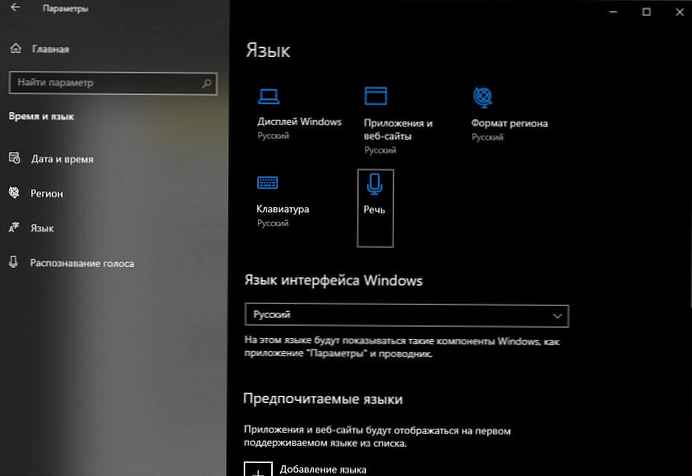
Когато инсталирате нов език, можете да задържите курсора на мишката върху всяка функция, за да получите подсказка с описание.
разказвач
Наред с много промени и подобрения, екранът на разказвача се актуализира и с нови настройки, които ви позволяват да променяте начина, по който четете текст. Новите опции включват: Не оповестявайте, Увеличете тона и Говорете големи букви. В секцията "Промяна на информацията, изречена по време на въвеждане на текст", също така ще намерите възможността да активирате експериментални функции, използвайки Outlook.
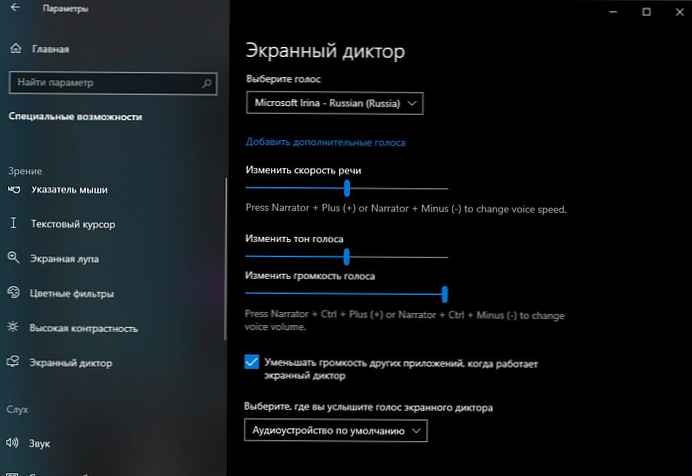
Освен това, в долната част на страницата има нов раздел „Вземете описания на изображения, заглавия на страници и популярни връзки“, който ви позволява да решите дали да получавате информация за изображения и връзки с помощта на клавишната комбинация Narrator + Ctrl + D или Summary, използвайки Narrator + S on уеб страници.
Текстов курсор
Започвайки с Windows 10 20h1, Narrator сега включва нов индикатор за текстов курсор, който ви помага да видите и намерите текстовия курсор, където и да сте по всяко време. (Изберете от диапазон от размери за индикатора на текстовия курсор и го направете лесно видим.)
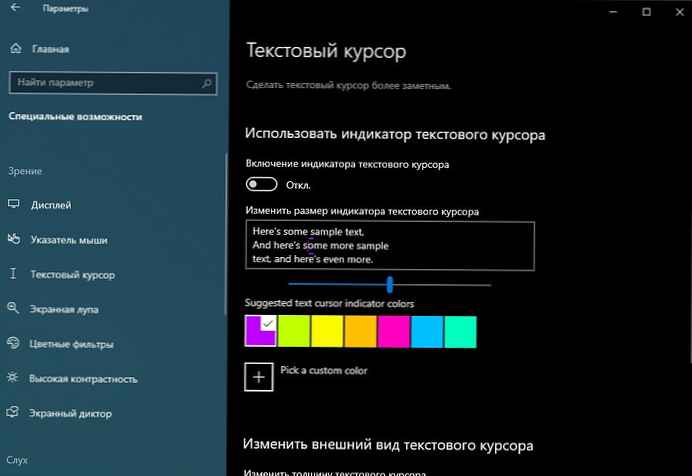
Можете да активирате новата функция на новата страница „Текстов курсор“, в настройките „Достъпност“.
Екранна лупа
Страницата за лупа вече не включва опцията „Минимизиране на прозореца на лупа“.
Страницата има ново меню „Оставя показалеца на мишката“, така че текстовият курсор да е в центъра на екрана, което опростява и улеснява въвеждането му.
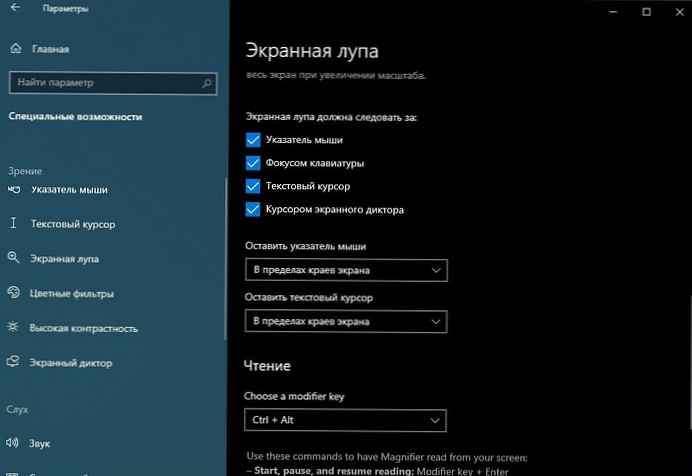
Освен това се появи нов раздел „Прочетете“, за да персонализирате поведението на клавишната комбинация. Опциите включват „Ctrl + Alt“, „Caps Lock“, „Insert“ и „Caps Lock or Insert“..
Като част от промените в интерфейса на лупата, опитът включва три нови начина да започнете да четете, включително Възпроизвеждане, Избран текст и Прочетете от тук. Тази нова версия включва поддръжка на тъмни теми, която е добавена в допълнение към преоразмеряването на текста. опции.
Диагностика и обратна връзка
Страницата за диагностика и обратна връзка не съдържа нови настройки, но като започне с актуализацията на 20H1, тази страница вече не съдържа настройките за „Препоръчано отстраняване на проблеми“..
възстановяване
На страницата за възстановяване функцията „Нулиране на вашия компютър“ беше актуализирана с нова функция за изтегляне от облака, която ви позволява да изтеглите ново копие на Windows 10 директно от сървърите на Microsoft, вместо да използвате файл, локално наличен на вашето устройство.
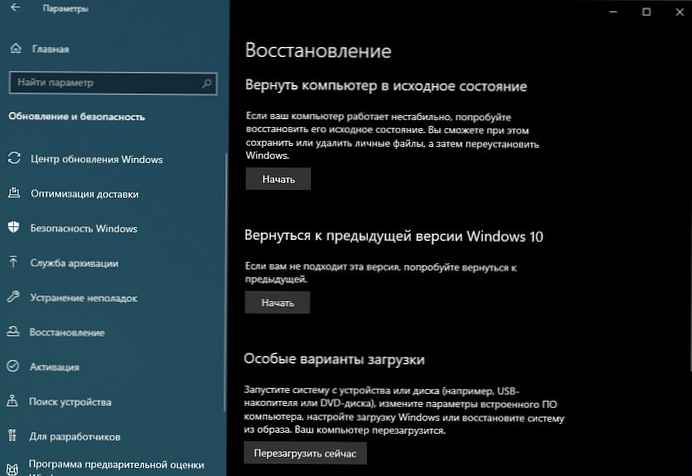
Опцията Изтегляне от облака преинсталира същата версия, която е инсталирана в момента на вашето устройство. Освен това, когато изберете нова опция, всички приложения, които вече са инсталирани на вашия компютър, ще бъдат изтрити, ако е избрана опцията „Изтриване на всички“, потребителските данни също ще бъдат изтрити.
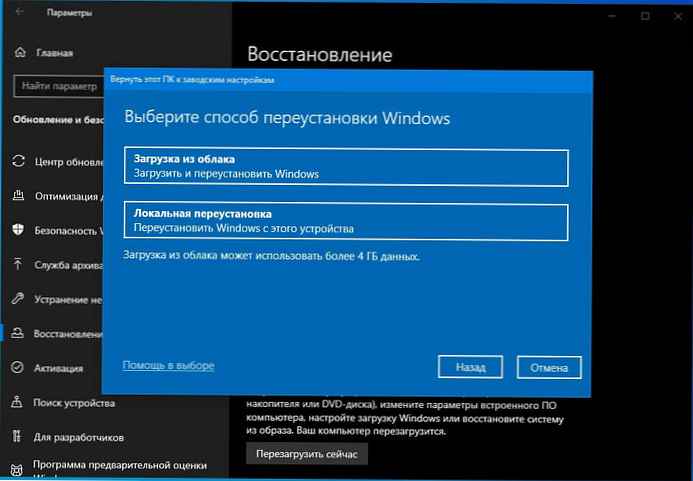
Ако не искате да изтеглите отново файлове от облака, все пак можете да изберете опцията „Локално преинсталиране“, която ще създаде изображение за възстановяване за преинсталиране на Windows 10 с помощта на файловете на вашия компютър.
Оптимизация на доставките
След като инсталирате актуализацията на 20H1, ще забележите също, че страницата с настройки за оптимизация на доставката вече съдържа нови настройки за регулиране на пропускателната способност като абсолютна стойност.
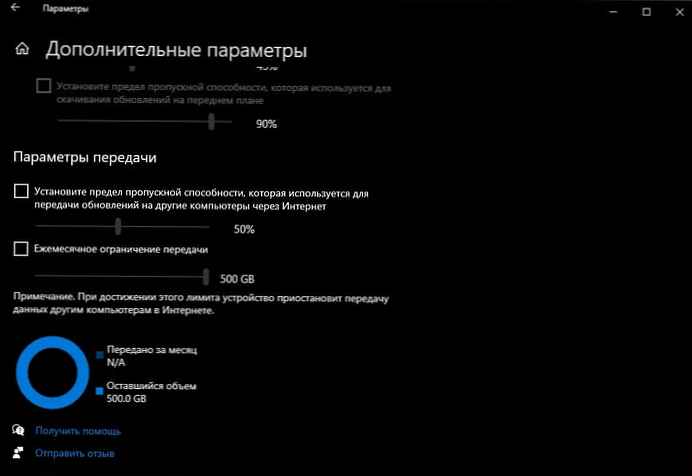
резервно копие
Опциите за архивиране също получават някои малки промени, включително връзка към архивни файлове на вашия работен плот, папки, документи и изображения към облака OneDrive.
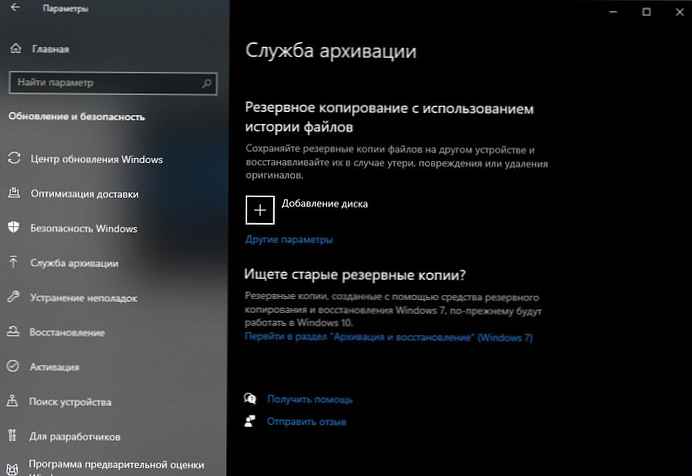
отстраняване на неизправности
На страницата за отстраняване на проблеми вече няма да намерите списък с инструменти за отстраняване на неизправности, които можете да използвате за коригиране на Windows 10.
Те не бяха изтрити, а просто бяха преместени на отделна страница (Допълнителни инструменти за отстраняване на проблеми).
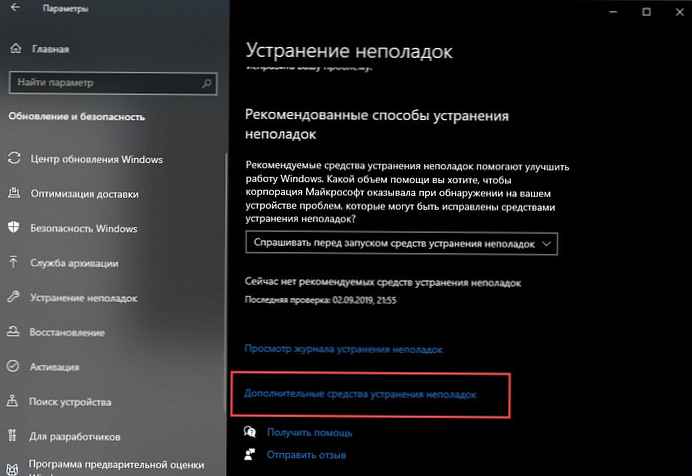
Контрол на очите
Започвайки с Windows 10 20H1, Eye Control (функция, която помага на потребителите с увреждания да контролират устройството си с очи) въвежда няколко нови функции:
- Плъзнете и пуснете
- пауза
- Превключвател за поддръжка (джойстици или устройства, симулиращи джойстици в момента се поддържат).
Разработчиците вече могат да създават персонализирани за окото приложения, като използват библиотеката на общността с отворен код в инструментариума на общността на Windows.
Какво е новото с входния опит в Windows 10 Версия 2004 (20H1).
SwiftKey
Технологията на Microsoft SwiftKey, която ви дава по-точни автоматични корекции и прогнози чрез обучение за писане с помощта на сензорната и хардуерна клавиатура, се разширява до 39 допълнителни езика.
Разпознаване на речта
Технологията на диктовка на Microsoft се разширява до 12 допълнителни езика .
Какво е новото в работата със системата в Windows 10.
OOBE сега идва с частна икона за заключване.
Подсистема на Windows за Linux 2
Започвайки с версия 2004, Windows 10 се доставя с подсистемата Windows за Linux 2, нова версия на функцията, която изпълнява ELF64 двоични файлове за Linux.
Новата архитектура използва истинското ядро на Linux и в резултат на това променя начина, по който Linux двоичните файлове взаимодействат с Windows 10 и хардуера, като запазва същия опит като в предишната версия.
Microsoft казва, че тази нова версия осигурява много по-добра производителност на файловата система и пълна съвместимост със системни обаждания, което ви позволява да стартирате повече приложения. В тази нова версия можете също да свържете мрежови приложения на Windows Подсистема за Linux версия 2, като използвате localhost.
WSL сега включва нови опции за глобална конфигурация, които можете да приложите към всяка дистрибуция. Също така ви позволява да укажете параметри, свързани с виртуалната машина WSL 2 (VM), тъй като всички ваши WSL 2 дистрибуции работят вътре в една и съща VM. Може би най-важната опция, която получавате, е възможността да посочите вашето собствено Linux ядро.
Можете да научите повече за WSL версия 2 на тази страница: (WSL2) Каква е подсистемата на Windows за Linux 2?
Bluetooth
С тази актуализация можете да свържете Bluetooth устройство директно от известие, когато дадено устройство бъде открито, без да се налага да отваряте приложението Настройки.
В допълнение, Windows 10 вече има подобрен интерфейс, който показва по-малко известия, което прави сдвояването на устройствата по-бързо. Функцията добавя бутон за отхвърляне към първото известие, за да ви даде повече контрол. И накрая, за да направим известието по-полезно, сега Windows 10 показва името и категорията на устройството, ако е възможно.
Търсене в Windows
В тази нова версия, за да подобри производителността на системата при компилиране и синхронизиране на големи кодови бази в индексирано място по подразбиране, Windows 10 актуализира поведението за индексиране, за да изключи споделените от разработчиците папки като .git, .hg, .svn, .Nuget по подразбиране.
Настройки за синхронизиране
Започвайки с изграждането на 18932, Microsoft започва да актуализира механизма за синхронизиране на настройките до по-добър и по-надежден механизъм и в резултат тази функция може да не работи както се очаква, докато промените не бъдат направени изцяло в облака.
Мрежови камери
Следващата версия на Windows 10 също ще включва вградена поддръжка за мрежови камери, за да улесни разработчиците да „създават решения за видео анализи, базирани на сигурност и машинно обучение“.
С помощта на новата поддръжка можете да откриете, свържете, конфигурирате и прехвърлите поточни данни с TCP / IP поддръжка за основните марки камери, съвместими с ONVIF профил S. И когато свържете нови мрежови камери към Windows 10, потокът може лесно да бъде пренасочен чрез съществуващите API интерфейси на камерата, интегрирани в операционната система.
Разработчиците, създаващи решения за версия 2004, ще могат да поточно от посочения универсален идентификатор на ресурси (URI) RTSP през същите API на камери на Windows. В допълнение, с тази нова поддръжка, разработчиците могат да използват AI услуги и функции за създаване на висококачествени, цялостни решения за сигурност, включително за общи сценарии за наблюдение, като например откриване на хора или анализ на настроенията с помощта на изражения на лицето..
Почистване на диска
Windows 10 проследява промените и, като започнете от версия 2004, помощната програма за почистване на диска вече няма да съдържа възможност за изчистване на папката "Downloads", за да освободите място на вашия компютър.
Екран за вход
Започвайки с тази нова версия, Windows 10 също въвежда нова комбинация от клавиши Windows + Ctrl + Shift + L, за да ви помогне да разгледате проблемите с екрана за влизане. Можете да опитате тази функция с помощта на пряк път, когато устройството ви е заключено, възпроизведете проблема и отново се обадете на пряк път, за да получите референтен номер, който можете да споделите, когато докладвате за проблем.
Какво е новото в приложенията за Windows 10.
тетрадка
Започвайки от версия 2004, тефтерчето има възможност за възстановяване на запазено съдържание след инсталиране на актуализацията.
В допълнение, Notepad вече е приложение., актуализируем от Microsoft Store, което означава, че текстовият редактор вече няма да зависи от основните версии на Windows 10 за получаване на актуализации.
Sketch and Screenshot - Snip & Sketch
Като част от подобренията на приложението за заснемане на екрана в Windows 10, версия 2004 въвежда режим на един прозорец, който отваря нови фрагменти в същия прозорец, вместо да отваря прозорец за всеки фрагмент, когато прави няколко снимки на екрана.
Сега можете да увеличите екраните си, ако те са твърде малки, за да ги коментирате (CTRL + Plus, CTRL + Minus и Ctrl + Mouse се поддържат).
В допълнение, тази нова версия също така подобрява откриването на клавишни комбинации на Windows + Shift + S, като добавя връзка за използване на клавишни комбинации на платното при отваряне на приложението.
Център за обратна връзка
Windows 10 20H1 също идва с актуализирана версия на приложението Feedback Hub с новата функция за търсене на подобни отзиви. Нова функция проверява вашите отзиви за подобни отзиви, докато пишете.
Ако има такъв преглед, можете да добавите коментара си към съществуващ преглед или да създадете нов.
Освен това, в тази нова версия на Windows 10, приложението включва подобрен интерфейс за търсене, който ви позволява по-ясно да показвате разликите между проблемите и предложенията с нови икони, цветове и етикети.
И накрая, в приложението „Обратна връзка“ се появи нова страница „Постижения“, която съдържа подобрения, за да направи постиженията по-достъпни за откриване. Освен това Microsoft добави допълнителни функции, които ви позволяват да класифицирате и проследявате своя напредък..
калкулатор
Тази нова версия включва и актуализирана версия на приложението Calculator, което има Нови винаги включени, така че приложението винаги да се вижда.
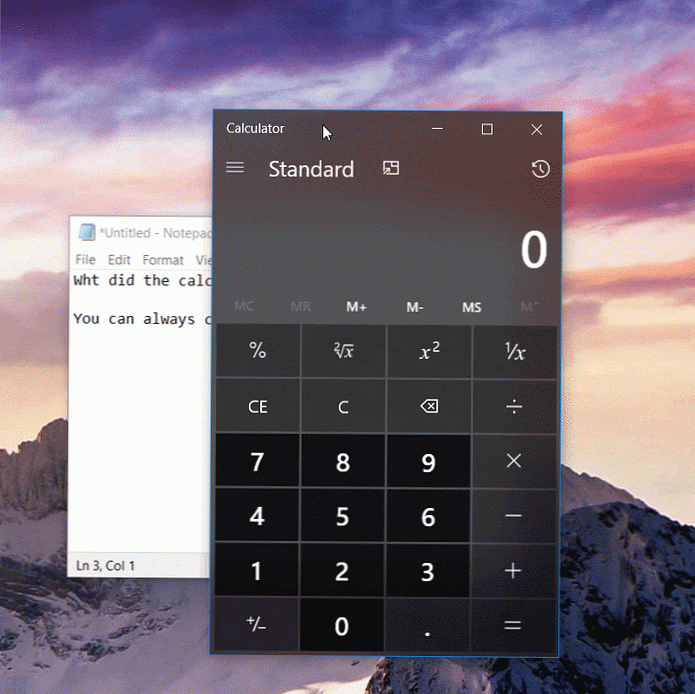
Microsoft Defender
Започвайки с Windows 10 версия 2004, софтуерният гигант разширява възможностите на Windows Defender ATP отвъд операционната система и в резултат на това Microsoft преименува Windows Defender на Microsoft Defender, за да отразява нашия подход за сигурност на крайната платформа за сигурност.
Xbox лента за игри
Ако използвате подложка за игри Xbox, приложението вече се показва FPS брояч и наслагват постижения. (Просто задайте фокуса върху играта и натиснете WIN + G.)
Ето някои от най-добрите функции и подобрения, които ще се появят в актуализацията на Windows 10 през май 2020 г. Знаете ли други функции, които не бяха споменати? Уведомете ни в коментарите..